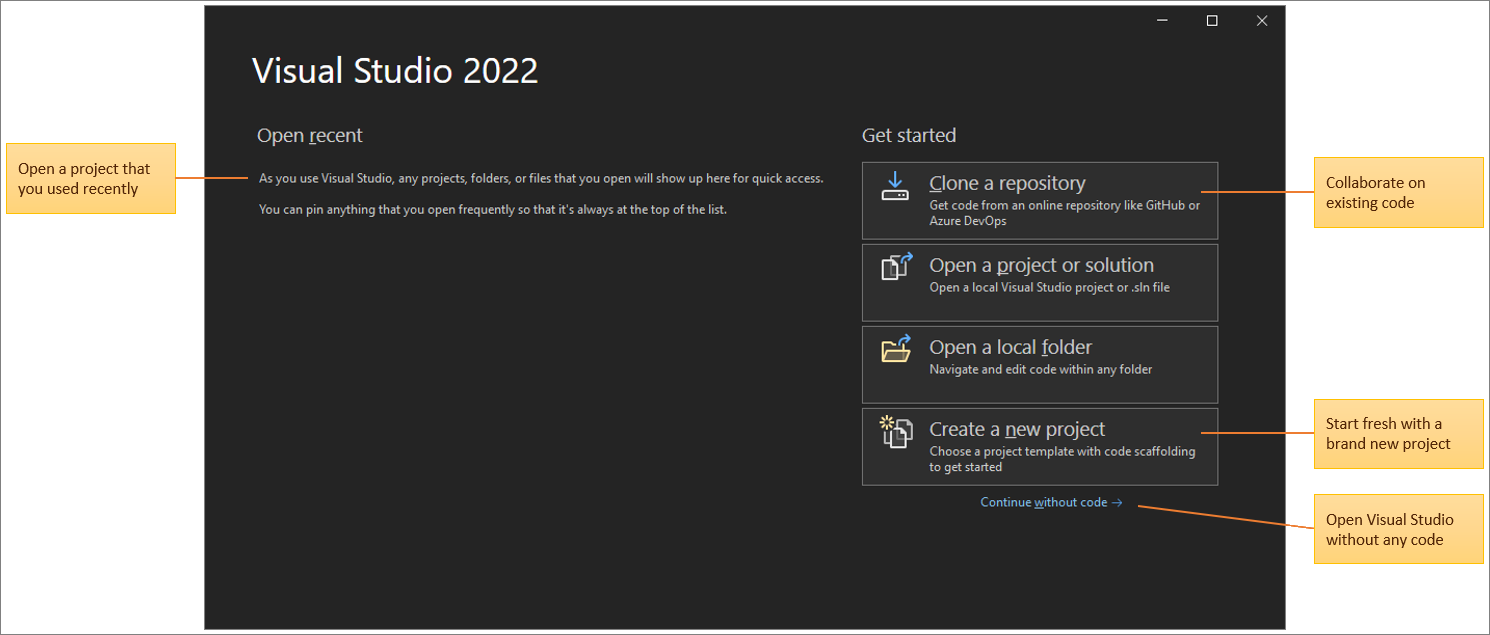Visual Studio IDE(통합 개발 환경)에 대한 이 소개에서는 일부 창, 메뉴 및 기타 UI 기능을 둘러보세요.
모든 유형의 앱을 개발하거나 언어를 배우려면 Visual Studio IDE(통합 개발 환경)에서 작업합니다. Visual Studio IDE는 코드 편집 외에도 그래픽 디자이너, 컴파일러, 코드 완성 도구, 소스 제어, 확장 및 더 많은 기능을 한 곳에서 함께 제공합니다.
다운로드 및 설치
시작하려면 Visual Studio를 다운로드 하여 시스템에 설치합니다.
Visual Studio 설치 관리자에서 원하는 프로그래밍 언어 또는 플랫폼에 필요한 기능 그룹인 워크로드를 선택하고 설치합니다. 이 문서를 따르려면 설치하는 동안 .NET 데스크톱 개발 워크로드를 선택해야 합니다.

Visual Studio가 이미 있는 경우 다음과 같이 .NET 데스크톱 개발 워크로드를 추가할 수 있습니다.
- Visual Studio 설치 관리자를 실행하세요.
- 메시지가 표시되면 설치 관리자가 자신을 업데이트하도록 허용합니다.
- Visual Studio에 대한 업데이트를 사용할 수 있는 경우 업데이트 단추가 표시됩니다. 설치를 수정하기 전에 업데이트하려면 선택합니다.
- Visual Studio 설치를 찾고 수정 단추를 선택합니다.
- 아직 선택하지 않은 경우 .NET 데스크톱 개발 워크로드를 선택하고 수정 단추를 선택합니다. 그렇지 않으면 대화 상자 창을 닫습니다.
시작 창
Visual Studio를 연 후 가장 먼저 표시되는 것은 시작 창입니다. 코드를 복제하거나 체크 아웃하거나, 기존 프로젝트 또는 솔루션을 열거나, 새 프로젝트를 만들거나, 일부 코드 파일이 포함된 폴더를 여는 옵션이 있습니다.
Visual Studio를 처음 사용하는 경우 최근 프로젝트 목록이 비어 있습니다.
로컬 폴더 열기 옵션을 사용하여 Visual Studio에서 코드를 열어 프로젝트 또는 솔루션 없이 코드를 개발합니다. 그렇지 않으면 새 프로젝트를 만들 거나 GitHub 또는 Azure DevOps와 같은 원본 공급자에서 리포지토리를 복제 할 수 있습니다.
코드 없이 계속 옵션을 사용하여 특정 프로젝트 또는 코드를 로드하지 않고 Visual Studio 개발 환경을 엽니다. Live Share 세션에 참가하거나 디버깅 프로세스에 연결하려면 이 옵션을 선택할 수 있습니다. Esc 키를 눌러 시작 창을 닫고 IDE를 열 수도 있습니다.
시작 창
Visual Studio를 연 후 가장 먼저 표시되는 것은 시작 창입니다. 코드를 복제하거나 체크 아웃하거나, 기존 프로젝트 또는 솔루션을 열거나, 새 프로젝트를 만들거나, 일부 코드 파일이 있는 폴더를 여는 옵션이 있습니다.
Visual Studio를 처음 사용하는 경우 최근 프로젝트 목록이 비어 있습니다.
로컬 폴더 열기 옵션을 사용하여 Visual Studio에서 코드를 열어 프로젝트 또는 솔루션 없이 코드를 개발합니다. 그렇지 않으면 새 프로젝트를 만들 거나 GitHub 또는 Azure DevOps와 같은 원본 공급자에서 리포지토리를 복제 할 수 있습니다.
코드 없이 계속 옵션을 사용하여 특정 프로젝트 또는 코드를 로드하지 않고 Visual Studio 개발 환경을 엽니다. Live Share 세션에 참가하거나 디버깅 프로세스에 연결하려면 이 옵션을 선택할 수 있습니다. Esc 키를 눌러 시작 창을 닫고 IDE를 열 수도 있습니다.
프로젝트 만들기
Visual Studio의 기능을 살펴보려면 새 프로젝트를 만들어 보겠습니다.
Visual Studio 를 시작하고 새 프로젝트 만들기를 선택합니다.

새 프로젝트 만들기 창이 열리고 여러 프로젝트 템플릿이 표시됩니다. 템플릿에는 지정된 프로젝트 형식에 필요한 기본 파일 및 설정이 포함되어 있습니다.
여기에서 프로젝트 템플릿을 검색, 필터링 및 선택할 수 있습니다. 또한 최근에 사용한 프로젝트 템플릿의 목록도 보여 줍니다.
새 프로젝트 만들기 창에서 검색 상자에 콘솔을 입력하여 프로젝트 형식 목록을 필터링합니다. 모든 언어 드롭다운 목록에서 C#(또는 원하는 다른 언어)을 선택하여 검색 결과를 더욱 구체화합니다.

C#을 선택한 경우 콘솔 애플리케이션 템플릿 을 선택한 다음 다음을 선택합니다. (다른 언어를 선택한 경우 템플릿을 선택하기만 하면 됩니다. UI는 모든 프로그래밍 언어와 비슷합니다.)
새 프로젝트 구성 창에서 기본 프로젝트 이름 및 위치를 그대로 적용한 다음, 다음을 선택합니다.

추가 정보 창에서 대상 프레임워크 드롭다운 메뉴에 .NET Core 3.1이 표시되는지 확인한 다음 만들기를 선택합니다.

프로젝트가 Visual Studio에서 만들어지고 로드됩니다.
기본 레이아웃
프로젝트, 솔루션 또는 코드 폴더에 있는 파일 및 폴더의 계층 구조에 대한 그래픽 표현을 보여 주는 솔루션 탐색기를 사용하여 프로젝트의 내용을 살펴봅니다.
계층 구조를 찾아 편집기에서 열 파일을 선택할 수 있습니다. Program.cs 파일이 편집기 창에서 열립니다. 편집기는 파일의 내용을 표시하며 Visual Studio에서 대부분의 코딩 작업을 수행하는 위치입니다.

Visual Studio의 위쪽에 있는 메뉴 모음은 명령을 범주로 그룹화합니다. 예를 들어 프로젝트 메뉴에는 작업 중인 프로젝트와 관련된 명령이 포함되어 있습니다. 도구 메뉴에서 옵션을 선택하여 Visual Studio의 동작 방식을 사용자 지정하거나 도구 및 기능 가져오기를 선택하여 설치에 기능을 추가할 수 있습니다.

마우스 커서가 키워드에 있는 동안 또는 키워드를 선택한 후 F1 키를 눌러 상황에 맞는 도움말을 가져옵니다. 예를 들어 콘솔 을 선택하고 F1 키를 눌러 콘솔 클래스의 설명서로 이동합니다.
Visual Studio에는 뛰어난 키보드 접근성이 있습니다. 작업을 신속하게 수행할 수 있도록 기본 제공 바로 가기 키 배열을 지원합니다. 도움말 > 바로 가기 키 참조를 사용하여 바로 가기 키 목록을 확인합니다.
오류 목록에는 코드의 현재 상태에 대한 오류, 경고 및 메시지가 표시됩니다. 파일이나 프로젝트의 어느 곳에나 오류(예: 중괄호 또는 세미콜론 누락)가 있는 경우 여기에 나열됩니다. 오류 목록 창을 열려면 보기 메뉴를 선택한 다음 오류 목록을 선택합니다.

맨 위에 있는 검색 상자(Ctrl + Q)는 Visual Studio에서 거의 모든 항목을 빠르고 쉽게 찾을 수 있는 방법입니다. 수행하려는 작업과 관련된 일부 텍스트를 입력할 수 있으며 텍스트와 관련된 옵션 목록이 표시됩니다. 예를 들어 터미널 창을 열려면 터미널 창을 검색하고 검색 결과에서 열기만 하면 됩니다. 기본 제공 터미널이 열리고 명령이 준비되었습니다.

Visual Studio를 사용하는 동안 문제가 발생하거나 제품을 개선하는 방법에 대한 제안이 있는 경우 IDE의 오른쪽 위 모서리 근처에 있는 피드백 보내기 단추를 선택하여 알려줄 수 있습니다.
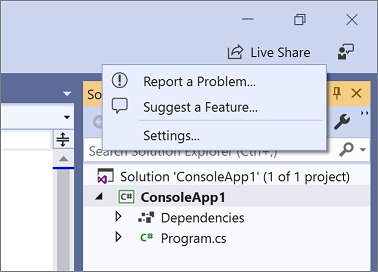
Visual Studio 를 시작하고 새 프로젝트 만들기를 선택합니다.

새 프로젝트 만들기 창이 열리고 여러 프로젝트 템플릿이 표시됩니다. 템플릿에는 지정된 프로젝트 형식에 필요한 기본 파일 및 설정이 포함되어 있습니다.
여기에서 프로젝트 템플릿을 검색, 필터링 및 선택할 수 있습니다. 새 프로젝트 만들기 창에는 최근에 사용한 프로젝트 템플릿 목록도 표시됩니다.
새 프로젝트 만들기 창에서 검색 상자에 콘솔을 입력하여 프로젝트 형식 목록을 필터링합니다. 모든 언어 드롭다운 목록에서 C#(또는 원하는 다른 언어)을 선택하여 검색 결과를 더욱 구체화합니다.
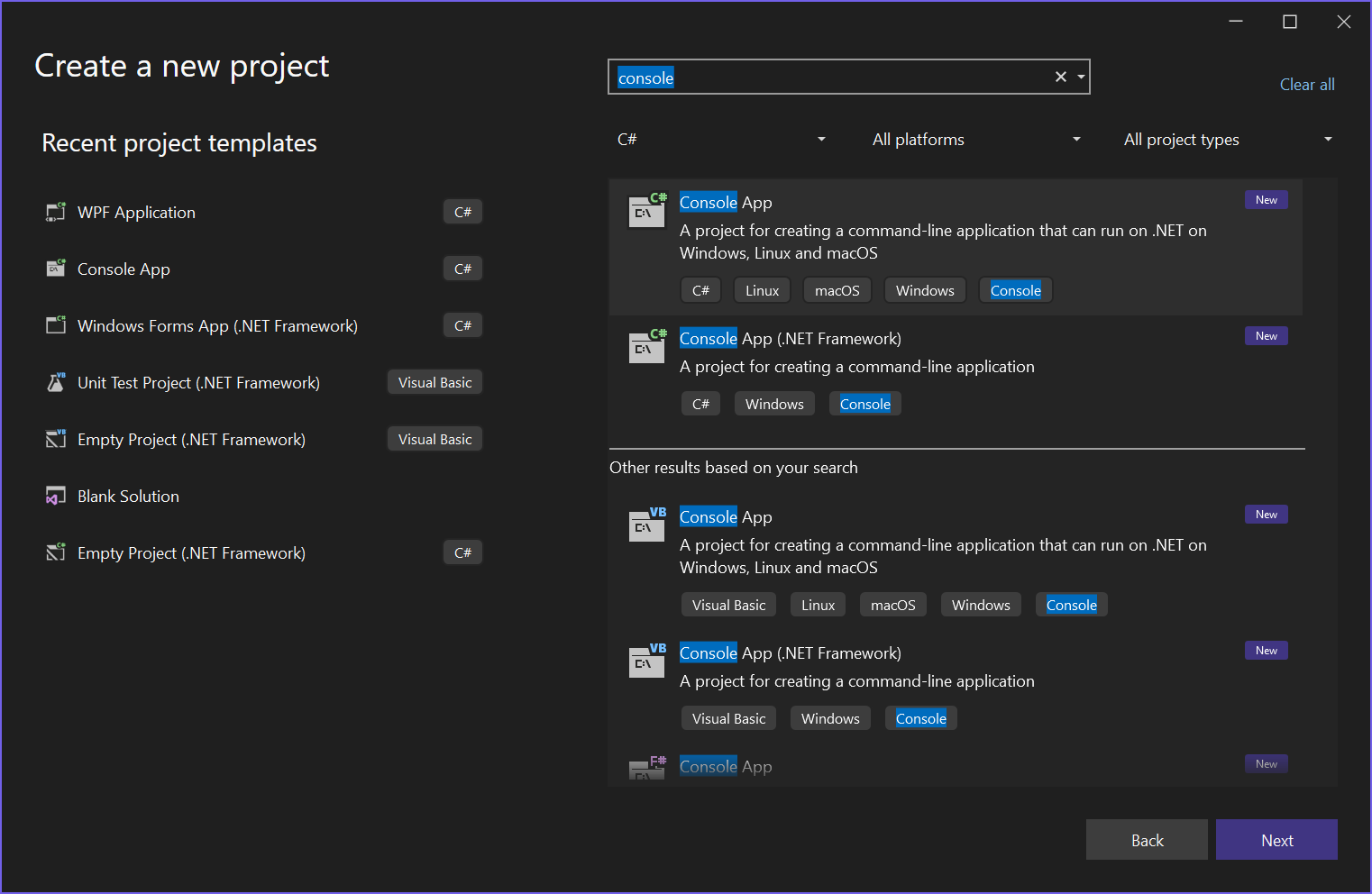
C#을 선택한 경우 콘솔 앱 템플릿을 선택한 다음, 다음을 선택합니다. 다른 언어를 선택한 경우 템플릿을 선택하기만 하면 됩니다.
새 프로젝트 구성 창에서 기본 프로젝트 이름 및 위치를 그대로 적용한 다음, 다음을 선택합니다.
추가 정보 창에서 프레임워크 드롭다운 메뉴에 .NET 8.0이 표시되는지 확인하고 만들기를 선택합니다.
프로젝트가 Visual Studio에서 만들어지고 로드됩니다.
기본 레이아웃
프로젝트, 솔루션 또는 코드 폴더에 있는 파일 및 폴더의 계층 구조에 대한 그래픽 표현을 보여 주는 솔루션 탐색기를 사용하여 프로젝트의 내용을 살펴봅니다.
계층 구조를 찾아 편집기에서 열 파일을 선택할 수 있습니다. 파일 Program.cs편집기 창에서 열립니다. 편집기는 파일의 내용을 표시하며 Visual Studio에서 대부분의 코딩 작업을 수행하는 위치입니다.

Visual Studio의 위쪽에 있는 메뉴 모음은 명령을 범주로 그룹화합니다. 예를 들어 프로젝트 메뉴에는 작업 중인 프로젝트와 관련된 명령이 포함되어 있습니다. 도구 메뉴에서 옵션을 선택하여 Visual Studio의 동작 방식을 사용자 지정하거나 도구 및 기능 가져오기를 선택하여 설치에 기능을 추가할 수 있습니다. 다양한 방법으로 Visual Studio IDE 설정을 사용자 지정 하여 고유한 개발 스타일 및 요구 사항을 가장 잘 지원할 수 있습니다.

컨텍스트 인식 코드 완성, 제안, 코드 설명 등을 사용하여 편집기에서 직접 GitHub Copilot 를 사용하여 AI 지원을 받습니다. 예를 들어 코드에서 수행할 작업을 설명하는 자연어 주석을 작성하거나 채팅에서 코딩 관련 질문을 하여 코드 제안을 받을 수 있습니다.
Visual Studio의 AI 지원 개발에 대해 자세히 알아봅니다.
마우스 커서가 키워드에 있는 동안 또는 키워드를 선택한 후 F1 키를 눌러 상황에 맞는 도움말을 가져옵니다. 예를 들어 콘솔 을 선택하고 F1 키를 눌러 콘솔 클래스의 설명서로 이동합니다.
Visual Studio에는 뛰어난 키보드 접근성이 있습니다. 작업을 신속하게 수행할 수 있도록 기본 제공 바로 가기 키 배열을 지원합니다. 도움말 > 바로 가기 키 참조를 사용하여 바로 가기 키 목록을 확인합니다.
오류 목록에는 코드의 현재 상태에 대한 오류, 경고 및 메시지가 표시됩니다. 파일이나 프로젝트의 어느 곳에나 오류(예: 중괄호 또는 세미콜론 누락)가 있는 경우 여기에 나열됩니다. 오류 목록 창을 열려면 보기 메뉴를 선택한 다음 오류 목록을 선택합니다.

맨 위에 있는 검색 상자는 Visual Studio에서 거의 모든 항목을 빠르고 쉽게 찾을 수 있는 방법입니다. 기능 검색()을 사용하여 기능을 검색하거나 코드 검색(
Ctrl + Q)을 사용하여 파일 및 기호와 같은 코드 요소를 검색Ctrl+T할 수 있습니다. 예를 들어 터미널 창을 열려면 터미널 창을 검색하고 검색 결과에서 열기만 하면 됩니다. 기본 제공 터미널이 열리고 명령이 준비되었습니다.
Visual Studio를 사용하는 동안 문제가 발생하거나 제품을 개선하는 방법에 대한 제안이 있는 경우 IDE의 오른쪽 위 모서리 근처에 있는 피드백 보내기 단추를 선택하여 알려줄 수 있습니다.

앱 빌드
일부 빌드 출력을 보려면 프로젝트를 빌드해 보겠습니다. 출력 창에는 프로젝트 빌드 및 소스 제어 공급자의 출력 메시지가 표시됩니다.
빌드 메뉴에서 솔루션 빌드를 선택합니다. 출력 창은 자동으로 포커스를 가져오고 성공적인 빌드 메시지를 표시합니다.

앱 실행
도구 모음에서 디버깅 시작 단추(녹색 화살표)를 선택하거나 F5 키를 눌러 앱을 실행합니다.

Visual Studio에서 앱을 빌드하고 Hello, World!와 함께 콘솔 창이 열립니다. 이제 실행 중인 앱이 있습니다!
콘솔 창을 닫려면 아무 키나 누릅니다.
도구 모음에서 디버깅 시작 단추(녹색 화살표)를 선택하거나 F5 키를 눌러 앱을 실행합니다.

Visual Studio에서 앱을 빌드하고 Hello, World!와 함께 콘솔 창이 열립니다. 이제 실행 중인 앱이 있습니다!
콘솔 창을 닫려면 아무 키나 누릅니다.
앱 디버그
Visual Studio에는 많은 기본 제공 디버깅 기능이 있습니다. 코드 실행을 일시 중지하거나 단계별 디버깅을 위해 코드의 관심 지점에서 중단점을 설정합니다. 각 단계에서 값을 검사하여 코드 문제를 해결하려면 로컬, 자동 및 조사식 창을 확인하세요.
앱에 코드를 좀 더 추가해 보겠습니다. 줄 앞에 다음 C# 코드를 추가합니다
Console.WriteLine("Hello World!");.Console.WriteLine("\nWhat is your name?"); var name = Console.ReadLine();Visual Studio의 디버그 도구 모음에서 디버깅 시작 단추(녹색 화살표)를 선택하여 앱을 실행합니다.

도구 모음에서 중지 단추를 클릭하여 언제든지 앱을 중지 할 수 있습니다.
앱에 코드를 좀 더 추가해 보겠습니다. 줄 앞에 다음 C# 코드를 추가합니다
Console.WriteLine("Hello World!");.Console.WriteLine("\nWhat is your name?"); var name = Console.ReadLine();입력할 때 코드 제안을 수락하도록 누를
Tab수도 있습니다.Visual Studio의 디버그 도구 모음에서 디버깅 시작 단추(녹색 화살표)를 선택하여 앱을 실행합니다.

핫 다시 로드를 사용하여 문제를 해결하거나 즉시 코드를 변경하고 앱을 다시 시작하지 않고 결과를 확인합니다.

도구 모음에서 중지 단추를 선택하여 언제든지 앱을 중지 할 수 있습니다.

관련 콘텐츠
사용자 인터페이스에 익숙해지도록 Visual Studio의 몇 가지 기능만 살펴보았습니다. 자세히 살펴보려면 다음을 수행합니다.